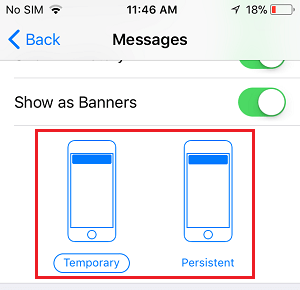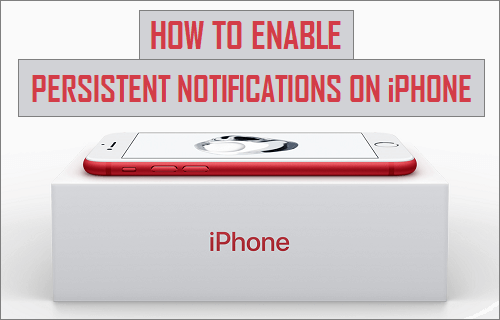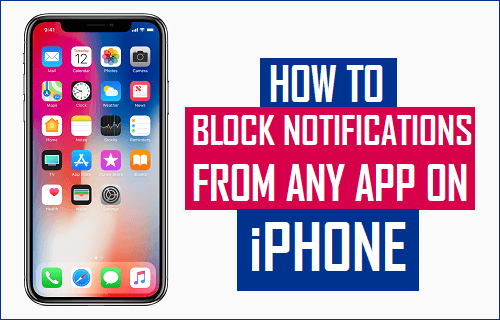Aunque las notificaciones push están diseñadas para mantenerte actualizado, pueden ser molestas y distraerte de lo que sea que estés haciendo en tu iPhone. Por lo tanto, a continuación le ofrecemos los pasos para deshabilitar o desactivar las notificaciones push en iPhone o iPad.
Desactivar las notificaciones push en el iPhone
Las Notificaciones push en iPhone y iPad aparecen en forma de banners que aparecen en la parte superior de la pantalla, cada vez que recibe una notificación.
En general, las notificaciones push en dispositivos iOS se pueden clasificar en dos tipos: temporales y persistentes.
- Temporal: Este tipo de Notificaciones Push aparecen momentáneamente en la parte superior de la pantalla y luego desaparecen después de unos 3-4 segundos.
- Persistente: Este tipo de notificaciones push permanecen en su pantalla y no desaparecen hasta que interactúa con la notificación.
Aunque las notificaciones push pueden ser útiles, a veces pueden ser muy molestas, lo que hace que los usuarios busquen una forma de deshabilitar o desactivar las notificaciones push en el iPhone.
Desactivar las notificaciones push para aplicaciones en iPhone o iPad
En caso de que sólo haya ciertas aplicaciones en tu iPhone que te molesten con notificaciones push innecesarias, puedes seguir los pasos que se indican a continuación para desactivar las notificaciones push para dichas aplicaciones en tu iPhone o iPad.
1. Abra Configuración en su iPhone o iPad.
2. En la pantalla Configuración, pulse sobre Notificaciones.
3. En la pantalla Notificaciones, desplácese hacia abajo y pulse sobre la aplicación para la que desea desactivar las notificaciones push en iPhone o iPad.
4. En la siguiente pantalla, desplácese hacia abajo y desactive la opción Mostrar como banners ubicada en la sección Alertas.
A partir de ahora, ya no le molestarán las notificaciones push de esta aplicación en particular.
En caso de que haya más de estas aplicaciones ocupadas, puedes Deshabilitar o Deshabilitar las Notificaciones push para dichas aplicaciones repitiendo los pasos anteriores.
Desactivar las notificaciones push en iPhone para todas las aplicaciones
Desafortunadamente, no hay ninguna opción para desactivar las notificaciones push en iPhone para todas las aplicaciones. La única forma de desactivar las notificaciones push en iPhone para todas las aplicaciones es activar el modo No molestar en el dispositivo.
1. Abra el Centro de control deslizándolo hacia arriba desde la parte inferior de la pantalla de su iPhone o iPad.
Nota: En caso de utilizar el iPhone X, deberá deslizar hacia abajo desde la parte superior derecha de la pantalla para iniciar el Centro de control.
2. A continuación, pulse sobre el icono No molestar situado en el Centro de control (Ver imagen abajo)
Nota: El modo No molestar desactiva todas las formas de notificaciones y alertas en su iPhone. Por lo tanto, asegúrese de desactivar el modo No molestar, tan pronto como termine su fase de ocupado.
Cambiar el tipo de notificación push en iPhone o iPad
Otra forma de tratar las notificaciones push en el iPhone es cambiar el tipo de notificaciones push en el dispositivo, en lugar de desactivar completamente las notificaciones push en el iPhone o iPad.
1. Abra Configuración en su iPhone o iPad.
2. En la pantalla Configuración, desplácese hacia abajo y pulse sobre Notificaciones
3. En la pantalla Notificaciones, pulse sobre la aplicación para la que desee cambiar el tipo de notificación push.
4. En la siguiente pantalla, desplácese hacia abajo y pulse sobre la opción Temporal o Persistente (Ver imagen de abajo),
Relacionado
- Cómo desactivar las notificaciones de remitentes desconocidos en el iPhone
- Cómo desactivar las notificaciones push de sitios web en Mac
- Cómo ocultar notificaciones desde la pantalla de bloqueo del iPhone